如何在Win10系统中设置显示多时区时钟?
发布时间:2017-03-31 17:09:49作者:知识屋
Win10系统自带有时钟功能,它可以帮助我们更好地安排各类事项。如果你想把电脑设置多时区时钟的话,那么应该怎么操作呢?我们有时会因为工作的需要,会与国外客户进行工作事项的沟通,或者在生活中需要与处于全球不同时区的家人或朋友打交道时,Windows系统中的多时区时钟功能便会派上用场。接下来,小编就为大家介绍如何在Win10系统中设置多时区时钟,一起来看看吧。
Windows10系统允许用户配置最多3个不同的时钟:除显示本地时间的主时钟外,还可以另外配置2个不同时区的时钟。当你单击或将鼠标悬停在任务栏日期、时间上时,便可以立即看到这3个不同时间。
如何在Win10系统中设置显示不同时区时钟?
1.使用Windows + I打开「设置」—点击「时间和语言」
2.点击「添加不同时区的时间」选项

3.在「附加时钟」中勾选「显示此时钟」再选择需要的时区即可,为虽然只能附加2个时钟,但还是可以「输入显示名称」以便区分。
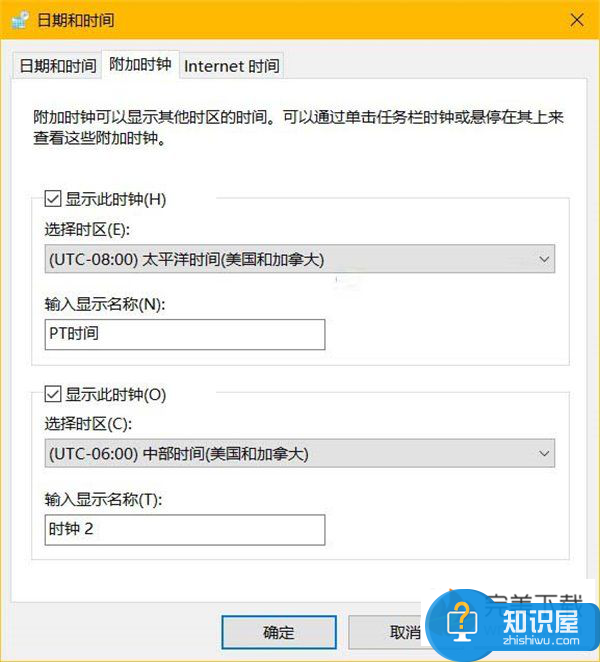
完成上述这些步骤后,我们便可以将鼠标悬停在系统托盘的时钟上方查看其他时钟。

在Windows 10上查看更多区时钟
大家都看到了,虽然在Windows 10中可以快速直接查看多个时区,但最多仍只能显示3个时区的时间。如果你要求更高,可以使用Windows 10中的「闹钟和时钟」应用程序轻松跟踪更多时区时间。
直接在开始菜单中搜索「闹钟和时钟」
点击「世界时钟」按钮,点击此页面最下方的「+」号按钮,即可搜索添加需要的城市
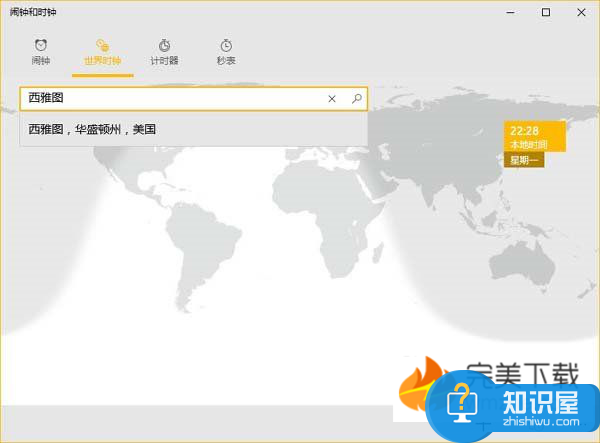
通常情况下,大家都打开应用来查看时钟。这里给大家一个小提示:在「闹钟和时钟」的「世界时钟」界面中右击任意时间都可选择「固定到”开始”屏幕将时间」将该时区时间磁帖固定到开始菜单当中。
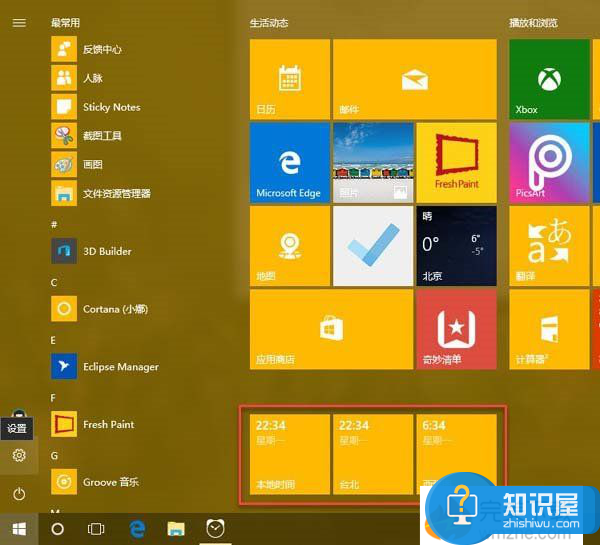
以上就是小编带来的“如何在Win10系统中设置显示不同时区时钟”的相关介绍,希望对大家有所帮助。
相关知识
软件推荐
更多 >-
1
 Office2010打开慢速度怎么办?
Office2010打开慢速度怎么办?2013-11-15
-
2
如何将WPS演示文稿中的多张幻灯片打印在一张纸上?
-
3
没有截图工具怎么办?WPS表格2013同样可以完成
-
4
office2013在哪下载? Office 2013 各国语言版下载大全
-
5
WPS演示2013中的排练计时功能使用方法介绍
-
6
在指定WPS演示2013幻灯片页面停止播放背景音乐
-
7
Office2013密钥免费领!Office2013激活教程
-
8
高效工作必备!Office 2010操作小技巧
-
9
什么是Visio? Office Visio是什么?
-
10
PDF电子表格的应用特性与优势



















































